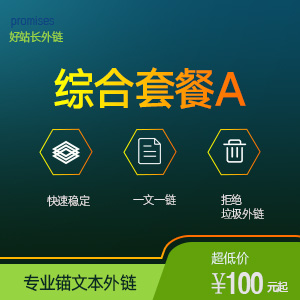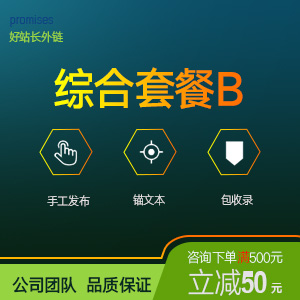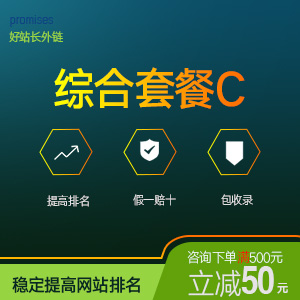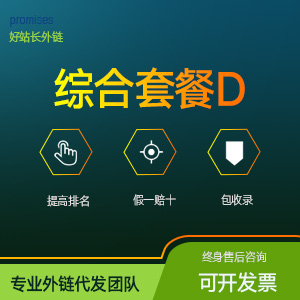Win10系统,游戏画面如何整屏截图,玩游戏如何截图
文章来源:好站长外链
作者:互联网
人气:15
 2020-09-07
2020-09-07
不知道大家最常用的截图工具是哪个?QQ截图,还是第三方的截图工具?其实大可不必那么麻烦,直接用系统自带的截图工具就可以了,还支持游戏屏幕截图功能。这篇文章是电脑科技知识给大家分享的两种win10系统截图小技巧。
方法一
1、按 Win + Print Screen SysRq 组合键(台式机键盘是Print Screen,笔记本电脑键盘是Prt Sc SysRq,不同键盘间还是有些差异的),可以快速截图;
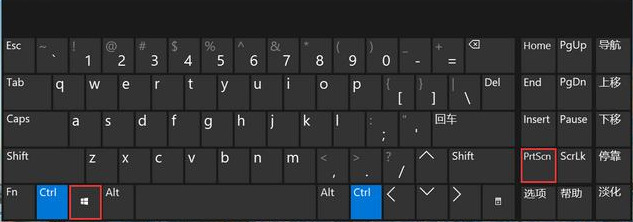
笔记本键盘
2、截图会保存在以下这个路径:C:\Users\你的帐户名\Pictures,屏幕截图文件夹内;
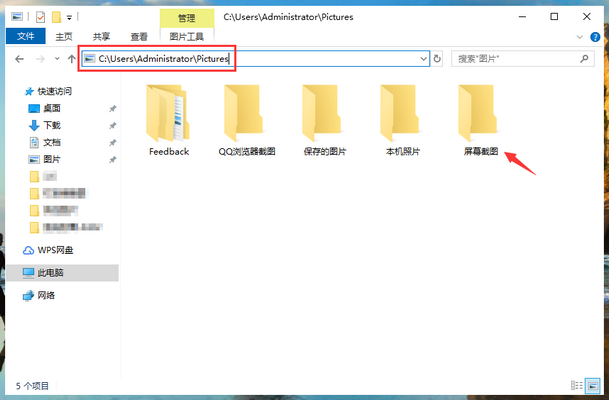
方法二:
1、Win10系统整合了部分xbox社区功能,因此按 Win + i 组合键,打开Windows 设置,搜索框可以查找设置,直接点击游戏(游戏栏、截屏、直播、游戏模式);
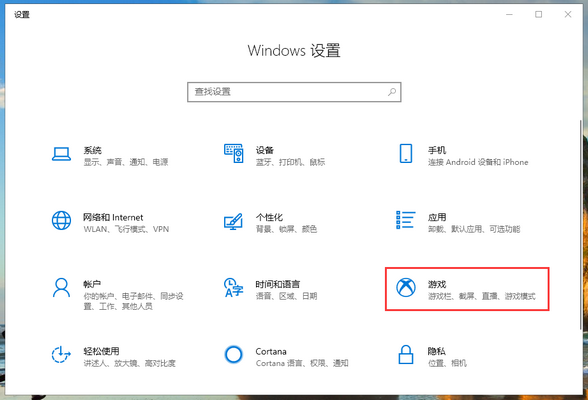
2、打开使用游戏栏录制游戏剪辑、屏幕截图和广播,屏幕截图快捷键是Win + Alt + PrtScrn,或自定义快捷方式;
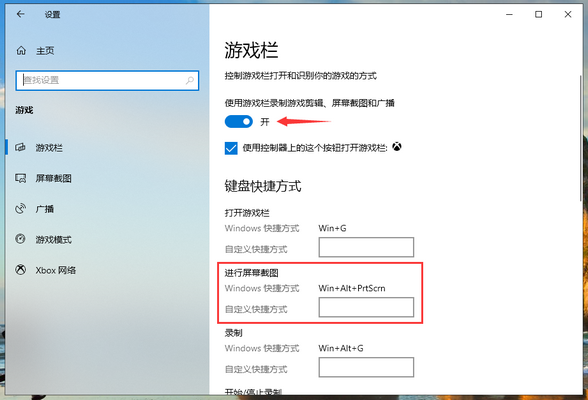
3、点击游戏主页设置窗口左侧的屏幕截图,可以知道屏幕截图保存在什么位置;
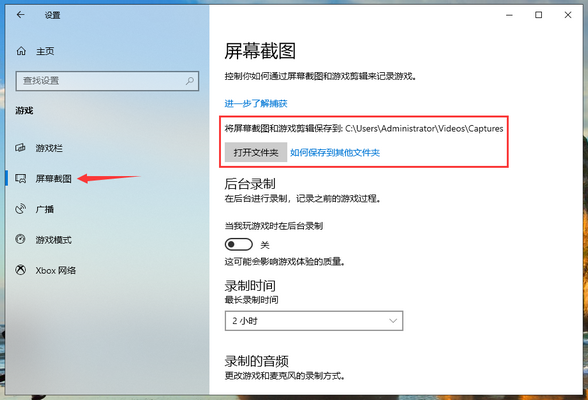
以上就是Win10游戏画面怎么整屏截图,玩游戏如何截图文章教程。如有其他电脑问题,或者想了解更多技术教程,请继续关注电脑科技知识。